Videoupplösning 720P VS 1080P: Vilken är bäst för dig?
Oavsett om du spelar spel eller tittar på videor kommer du sannolikt att stöta på alternativet för videokvalitet, ofta med alternativ som 480p, 720p och 1080p. Du kanske vagt förstår att ett högre nummer före p indikerar bättre bildkvalitet, men det förbrukar också mer data.
Det behöver väl knappast sägas att den äldre 480p-upplösningen är alldeles för suddig. Vi fokuserar på de mest relevanta alternativen idag: 720p och 1080pDen här guiden jämför 720p och 1080p utifrån olika aspekter och avslutas med rekommendationer om vilken upplösning som ska väljas för olika scenarier.
Men även om jag vet att jag behöver konvertera till en annan upplösning, hur gör jag det egentligen?
Oroa dig inte – du hittar också den mest användarvänliga konverteraren för 720p till 1080p här, vilket garanterar att alla dina frågor besvaras fullt ut.
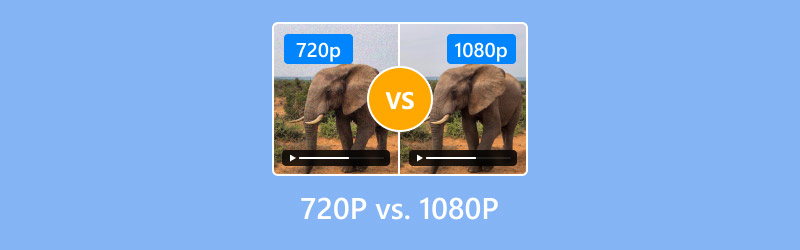
SIDINNEHÅLL
Del 1. Vad är 720p-upplösning
Låt oss börja med de mest grundläggande koncepten. Först, låt oss förstå vad etiketterna 720p och 1080p representerar.
P:et i dessa etiketter hänvisar till den vertikala skärmupplösningen, mätt i pixlar. Ett högre tal indikerar att fler pixlar visas på skärmen, vilket resulterar i en skarpare bild.
Mer specifikt betecknar 720p en upplösning på 1280 × 720 pixlar, vanligtvis med ett bildförhållande på 16:9. Det totala antalet pixlar på skärmen är:
720p = 1280 × 720 = 921 600 pixlar
720p är en av de vanligaste videoupplösningarna idag, och stöds av nästan alla smartphones på instegsnivå. Det räcker för enkla spel eller videor utan att belasta enheten för mycket.
Del 2. Vad är 1080p-upplösning
Enligt samma princip som 720p betecknar 1080p en upplösning på 1920 × 1080 pixlar, vilket resulterar i ett totalt pixlantal på:
1080p = 1920 × 1080 = 2 073 600 pixlar
Dess pixeltäthet överstiger helt klart 720p, vilket möjliggör skarpare och tydligare bilder. Detta ger en anmärkningsvärt förbättrad tittarupplevelse på elektroniska skärmar.
Särskilt i takt med att konsumenter i allt högre grad söker den ultimata tittarupplevelsen blir 1080p alltmer populärt och har blivit standarden för stora spel och filmer.
Del 3. Skillnader mellan 720p och 1080p
I det föregående avsnittet där vi förklarade dessa koncept jämförde vi dem endast numeriskt. I det här avsnittet kommer vi att bryta ner 1080 kontra 720 i detalj och täcka aspekter som upplösning, videokvalitet, pixeltäthet, filstorlek och lagring, enhetskompatibilitet och pris. Detta syftar till att ge dig en omfattande förståelse för deras skillnader.
Upplösning
Resultat för 1080p vs 720p:
720p: 1280 × 720 pixlar
1080p: 1920 × 1080 pixlar
1080p-upplösningen är nästan dubbelt så hög som 720p. Båda har ett bildförhållande på 16:9.
Videokvalitét
För vardagligt tittande levererar 720p helt acceptabel kvalitet för blotta ögat.
Är 1080p bättre än 720p? Absolut, när det gäller videokvalitet. 1080p erbjuder märkbart skarpare skärpa, större skärpedjup och fylligare färger. Även om dessa förbättringar kan vara subtila på mindre skärmar som telefoner och surfplattor, blir de obestridliga på större skärmar.
Pixeltäthet
Från beräkningarna ovan vet vi att 720p har en pixeltäthet på 921 600, medan 1080p når 2 073 600. 1080p kan helt klart återge fler detaljer, särskilt i liten text, grafik och kanter.
Filstorlek och lagring
720p-filer är vanligtvis mindre och förbrukar mindre minne, vilket belastar enheterna mindre.
Jämfört med 720p kan 1080p-filer vara betydligt större, vilket potentiellt belastar enhetens minne samtidigt som det kräver högre hårdvaruspecifikationer och nätverksstabilitet.
Enhetskompatibilitet
De flesta moderna enheter stöder båda upplösningarna, och båda är allmänt accepterade på tv-plattformar.
Men om man betraktar enhetskraven holistiskt sett är 720p bättre lämpad för mindre mobila skärmar, budgetenheter eller utrustning på instegsnivå. 1080p är idealiskt för större skärmar som datorer, tv-apparater eller till och med filmiska applikationer.
Pris
Sammanfattningsvis kräver 1080p överlägsen hårdvara, förbrukar mer lagringsutrymme och kräver större bandbredd. Följaktligen är 1080p dyrare än 720p sett till den totala kostnaden.
| Kategori | 720p | 1080p |
| Upplösning | 1280 × 720 pixlar | 1920 × 1080 pixlar |
| Bildförhållande | Bildförhållande | 16:9 |
| Videokvalitét | Bra för avslappnad tittarupplevelse | Skarpare, fylligare färger, bättre djup |
| Pixeltäthet | 921 600 pixlar | 2 073 600 pixlar (mer detaljer, mjukare kanter) |
| Filstorlek och lagring | Mindre filer, mindre minnesanvändning | Större filer, mer lagringsutrymme och bandbredd behövs |
| Enhetskompatibilitet | Bäst för telefoner, surfplattor eller budgetenheter | Idealisk för datorer, TV-apparater och större skärmar |
Del 4. 720p eller 1080p, vilket är bättre
Efter att ha beskrivit skillnaderna mellan 720p och 1080p är det dags att dra slutsatser.
Sanningen är att det är svårt att definitivt förklara en upplösning som bättre eller sämre – ditt val beror i slutändan på ditt specifika användningsscenario.
Baserat på vår forskning och analys är här våra slutsatser gällande 720p eller 1080p:
Låt oss först beskriva för- och nackdelarna med 720p. Dess fördelar ligger i att den är lämplig för mindre skärmar eller äldre enheter, samtidigt som den sparar bandbredd och lagringsutrymme för användare.
Det är dock viktigt att notera att bilddetaljerna är något sämre än i 1080p.
Därför, om du: vill spara data, behöver titta på en liten skärm, eller har en äldre enhet med begränsat lagringsutrymme, då är 720p det bättre valet för dig.
Nu ska vi diskutera 1080p. Dess fördelar inkluderar finare, skarpare bilder och stöd för högre uppdateringsfrekvenser, vilket tillsammans förbättrar den totala videoupplevelsen. Detta innebär dock också att det förbrukar mer lagringsutrymme och data, och kan ibland orsaka buffring.
Sammanfattningsvis är 1080p mer lämpligt för storbildsvisning eller för yrkesverksamma som kräver hög bildkvalitet.
Om du vill spara data och titta på en liten skärm: 720p är bättre.
Om du vill ha en bättre visuell upplevelse: 1080p är bättre.
Del 5. Bonus: Bästa verktyget för att uppskala 720p till 1080p
Om du bara har tillgång till eller bara kan hitta videor i 720p-upplösning men ändå vill se tydligare bilder, här är en bra lösning: använd Vidmore Vidhex för att förbättra din videokvalitet.
Denna skrivbords-AI programvara för videoförbättring är kompatibel med både Windows- och Mac-system och kombinerar upplösningsförbättring, färgkorrigering, bildstabilisering och brusreducering i ett kraftfullt verktyg. Oavsett om du vill öka videoskärpan, återställa bilddetaljer eller förbättra den övergripande visuella kvaliteten, gör Vidhex jobbet på nolltid. Ännu bättre är att det inkluderar grundläggande videoredigeringsfunktioner som rotation, beskärning, filterinställning och vattenstämplar.
Nyckelfunktioner
- Stöder uppskalning av 720p-video till HD, 1080p eller till och med 4K.
- Optimerar automatiskt ljusstyrka, kontrast och färgton.
- Använder AI-teknik för att effektivt ta bort bakgrundsljud.
- Korrigerar skakiga bilder och oskarpa scener för jämnare videouppspelning.
- Inkluderar inbyggda grundläggande redigeringsverktyg som att trimma, rotera, sy och lägga till effekter.
Hur man använder det:
Steg 1Ladda ner och installera Vidmore Video Enhancer och starta sedan programmet på din dator.
Steg 2. Klicka på Lägg till fil -knappen för att importera videofilen du vill förbättra.

Steg 3. Välj Förbättra från den översta menyraden för att öppna redigeringsgränssnittet. Välj önskad förbättringsfunktion under Förbättra flik.

Steg 4Välj utdataformat. Klicka på Bläddra för att välja platsen där du vill spara, klicka sedan på Konvertera för att börja bearbeta videon.

Del 6. Vanliga frågor om 720p jämfört med 1080p
Är 720p fortfarande bra kvalitet?
I vissa fall är 720p fortfarande tillräckligt. För smartphones, enheter med små skärmar eller situationer med begränsad nätverksbandbredd spelas 720p-videor upp smidigt, tar upp mindre lagringsutrymme och laddas snabbt.
Vilka är nackdelarna med 720p?
Den största nackdelen med 720p är dess lägre upplösning och pixeltäthet, vilket resulterar i mindre detaljerade bilder. När man zoomar in kan bilderna se ojämna, suddiga eller brusiga ut. Men du kan försöka åtgärda det genom att konvertera 720p till 1080p med en professionell assistent. videoförstärkare.
Är 1080p bra för ögonen?
1080p är en mer ögonvänlig upplösning. Dess skarpare bilder och finare pixlar minskar den extra fokusering och ansträngning dina ögon utsätts för att urskilja detaljer.
Slutsats
Den här guiden har analyserat 720p mot 1080p jämförelse från flera vinklar. Sammanfattningsvis: 720p erbjuder något lägre skärpa men mindre filstorlekar och lägre bandbreddsförbrukning, vilket gör den idealisk för mindre skärmar eller äldre enheter. 1080p ger en överlägsen visuell upplevelse med större filer och högre bandbreddsanvändning, men den har en tydlig fördel på större skärmar. Den passar bäst för användare som prioriterar bildkvalitet eller med professionella krav.


